华硕电脑分盘教程——让你的电脑更高效利用存储空间(教你如何分盘,轻松提升电脑性能)
华硕电脑作为一款广受欢迎的电脑品牌,其性能优越、操作简便备受用户青睐。然而,随着时间的推移和使用需求的增加,用户常常面临存储空间不足的问题。幸运的是,华硕电脑提供了分盘功能,允许用户将硬盘划分为多个逻辑驱动器,这样不仅可以更好地组织文件和数据,还可以提升电脑的性能。本文将详细介绍华硕电脑分盘的方法和步骤,助您更高效地利用存储空间。
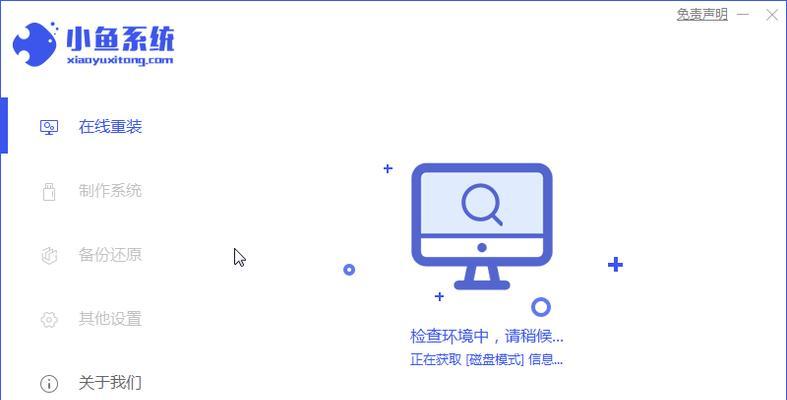
一、了解分盘的概念和意义
二、备份重要文件和数据
三、查看硬盘使用情况
四、打开磁盘管理工具
五、选择要分盘的硬盘
六、缩减当前卷的大小
七、创建一个新卷
八、选择新卷的大小
九、给新卷分配一个盘符
十、格式化新卷
十一、更改新卷的标签和名称
十二、移动文件到新盘符下
十三、设置新盘符的属性和权限
十四、使用分盘后的优势
十五、
一、了解分盘的概念和意义:
在进行分盘操作之前,我们需要先了解分盘的概念和意义。分盘是指将硬盘划分为多个逻辑驱动器,每个驱动器可以独立管理文件和数据。这样可以更好地组织文件、提高查找速度,并且可以避免因为一个分区故障导致所有数据丢失的风险。
二、备份重要文件和数据:
在进行分盘之前,务必备份重要的文件和数据,以防操作失误或者数据丢失。这是一个保险措施,确保您的数据安全。

三、查看硬盘使用情况:
打开“我的电脑”或“此电脑”,右键点击您想要分盘的硬盘,选择“属性”,在“常规”选项卡中可以查看硬盘的总容量、已使用空间和可用空间等信息。
四、打开磁盘管理工具:
按下Win+X组合键,在弹出菜单中选择“磁盘管理”,或者在开始菜单中搜索并打开“磁盘管理”。
五、选择要分盘的硬盘:
在磁盘管理工具中,找到您想要分盘的硬盘,右键点击该硬盘,选择“压缩卷”。
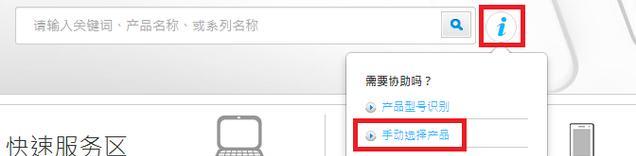
六、缩减当前卷的大小:
在弹出的“压缩卷”对话框中,输入您想要压缩的大小(以MB为单位),然后点击“压缩”按钮。
七、创建一个新卷:
在磁盘管理工具中,找到未分配空间,右键点击该空间,选择“新建简单卷”。
八、选择新卷的大小:
在弹出的“新建简单卷向导”对话框中,输入您想要分配给新卷的大小(以MB为单位),然后点击“下一步”。
九、给新卷分配一个盘符:
在“新建简单卷向导”中,选择一个未使用的盘符,然后点击“下一步”。
十、格式化新卷:
在“文件系统”选项中选择“NTFS”,在“卷标”中输入您想要为新盘符起的名字,然后点击“下一步”并完成格式化。
十一、更改新卷的标签和名称:
回到磁盘管理工具界面,在新分配的卷上右键点击,选择“属性”,在“常规”选项卡中可以更改盘符的标签和名称。
十二、移动文件到新盘符下:
打开原来存储文件的位置,将需要移动的文件或文件夹复制到新盘符下,然后删除原来的文件。
十三、设置新盘符的属性和权限:
右键点击新盘符,选择“属性”,在“安全”选项卡中可以设置新盘符的属性和权限,以保护文件的安全性。
十四、使用分盘后的优势:
分盘后,您可以更好地组织文件和数据,提高查找速度,同时避免因为一个分区故障导致所有数据丢失的风险。此外,您还可以针对每个盘符进行备份、格式化和恢复操作。
十五、
通过华硕电脑的分盘功能,我们可以轻松提升电脑的存储空间利用率,并且更好地管理和保护文件。相信通过本文提供的步骤和方法,您已经能够轻松地对华硕电脑进行分盘操作了。记住备份重要数据,小心操作,享受高效的存储空间吧!
标签: 华硕电脑分盘教程
相关文章

最新评论